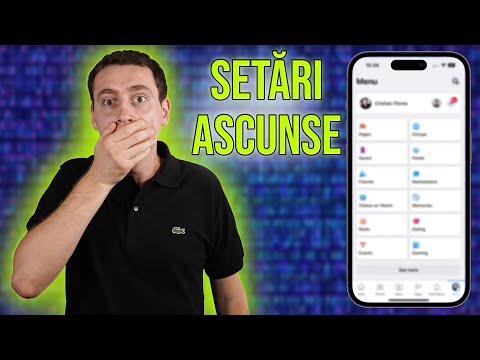Dropbox este un serviciu de stocare a fișierelor online care permite utilizatorilor să încarce, să partajeze și să acceseze fișiere și foldere prin aplicații mobile și desktop, precum și printr-o interfață bazată pe browser. Serviciul oferă servicii gratuite și plătite, constând în restricții variate de date și partajare și oferă aplicații software pentru Windows, Mac OS X, Linux, Android, Windows Phone 7, BlackBerry, iPhone și iPad. Acest articol vă va ghida prin procesul de deconectare a unui computer de la un cont Dropbox.
Pași
Metoda 1 din 3: site-ul Dropbox

Pasul 1. Accesați pagina de conectare Dropbox și conectați-vă folosind adresa de e-mail și parola asociate contului dvs. Dropbox

Pasul 2. Faceți clic pe „Cont” din colțul din dreapta sus al paginii

Pasul 3. Faceți clic pe fila „Computerele mele”

Pasul 4. Faceți clic pe „Deconectați” de lângă computerul pe care doriți să îl deconectați de la contul dvs. Dropbox

Pasul 5. Faceți clic pe butonul „Deconectați computerul” pentru a confirma acțiunea când vi se solicită
Metoda 2 din 3: Windows

Pasul 1. Faceți clic dreapta pe pictograma Dropbox situată în tava de sistem și selectați „Preferințe …” din meniul contextual
(colțul din dreapta jos în mod implicit). Notă: poate fi necesar să faceți clic pe săgeata mică din tava de sistem pentru a afișa mai întâi toate pictogramele sale.

Pasul 2. Faceți clic pe butonul „Deconectați acest computer …” situat în fila „General”

Pasul 3. Faceți clic pe „OK” când vi se solicită să confirmați acțiunea
Metoda 3 din 3: Mac

Pasul 1. Faceți clic pe pictograma Dropbox din bara de meniu și selectați „Preferințe …” din meniul contextual

Pasul 2. Faceți clic pe fila „Cont” urmată de butonul „Deconectați acest computer …”